此頁面尚未翻譯。
データセットを編集する
- 閱讀對象:
- 管理者・負責人
- 適用方案:
- 付費選項人才管理人力資源策略
人事労務レポートのデータセットを編集する方法を説明します。
人事労務レポートのデータの仕組み、データセットの概要については、以下のヘルプページを参照してください。
目次
データセットの内容を編集する
1. データセット一覧画面で[編集]を押す
データセット一覧画面で[編集]を押すと、データセットの編集画面が表示されます。
2. データ項目を編集する
画面左側に、SmartHRに登録されている「従業員情報」または「給与情報」の項目が並んでいます。
データ項目を編集してください。
データセットにはフィルターを設定できます。 フィルターの設定方法は下記のヘルプページを参照してください。
3. [保存]を押す
データセットの編集画面右上の[保存]を押すと、選択した項目やフィルターの設定が保存されます。
 画像を表示する
画像を表示する
データセット名を編集する
1. データセット一覧画面で[編集]を押す
データセット一覧画面で[編集]を押すと、データセットの編集画面が表示されます。
2. データセット名を編集し、[保存]を押す
画面左上に表示されているデータセット名は直接書き換えられます。
データセット名を変更後、[保存]を押すと変更が保存されます。
 画像を表示する
画像を表示する
データセットの概要を編集する
1. データセット一覧画面で[編集]を押す
データセット一覧画面で[編集]を押すと、データセットの編集画面が表示されます。
2. […]メニュー >[概要を編集]を押す
データセットの編集画面右上にある[…]メニュー から[概要を編集]を押すと、データセットの設定画面が表示されます。
 画像を表示する
画像を表示する
3. [概要]を編集し、[更新]を押す
[概要]を編集し、[更新]を押すと内容が保存され、データセットの詳細画面に戻ります。
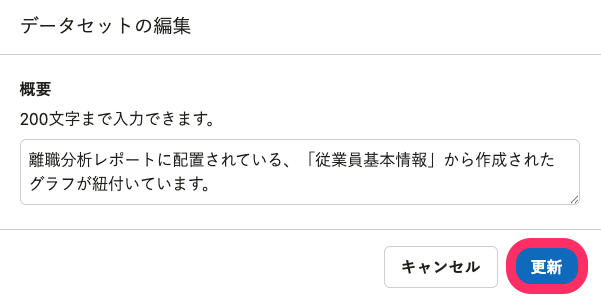 画像を表示する
画像を表示する
4. [保存]を押す
データセットの詳細画面右上にある[保存]を押すと、変更が保存されます。
 画像を表示する
画像を表示する
這篇文章有幫助到您嗎?
